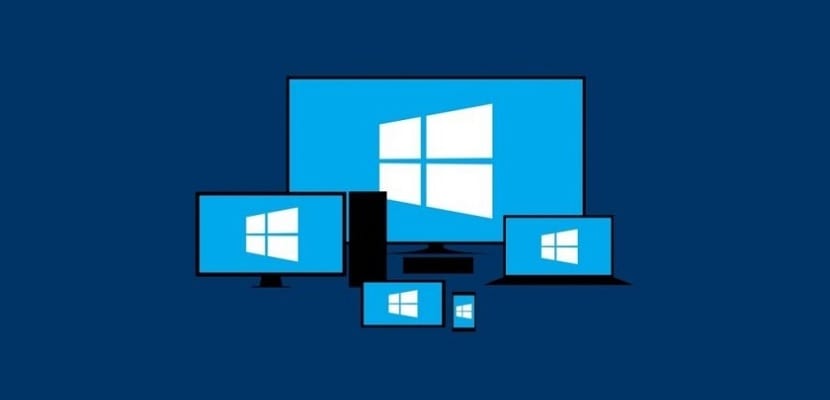
Túlóra, normális, hogy számítógépünk egy kicsit lassabban kezd dolgozni. Ez egy normális folyamat, bár sok esetben bosszantó. Tehát mindig intézkedhetünk rajta, hogy megpróbáljuk ezt javítani és gyorsabban működni. Akkor hagyunk Önnel egy sor tippet és trükköt ezzel kapcsolatban.
Ily módon képes leszel hogy a számítógép jobban működjön és gyorsabban menjen. Ezek egyszerű trükkök, amelyeket bármilyen program vagy eszköz telepítése nélkül hajthat végre. Készen áll a trükkök megtanulására?
Távolítsa el a nem használt programokat

A felhasználók körében nagyon gyakori trend az telepítsen nagyszámú programot a számítógépre. Ez végül befolyásolja csapatunk működését. Segít abban, hogy lassabban működjön. Ezért jó, hogy mi vezéreljük a számítógépre telepített programokat. Mivel bizonyára találunk olyanokat, amelyeket egyáltalán nem használunk.
Hogy azok a programok, amelyeket telepítettünk és amelyeket nem használunk, meg kell szüntetnünk őket. Sikerült felszabadítanunk a helyet, amellett, hogy kiküszöböltük azokat a folyamatokat, amelyek a háttérben futnak, és amelyek ezt a lassulást okozzák a számítógépben. Miután befejeztük ezeket a programokat, látni fogjuk, hogy vannak bizonyos fejlesztések a számítógép lassúságában.
Az indításkor futtatható alkalmazások vezérlése
Amikor programokat telepítünk a számítógépre, vannak olyanok, amelyek bizonyos módon vannak konfigurálva, amelyek amikor elindítjuk a számítógépet, az automatikusan futni fog. Ez nagyban befolyásolhatja a számítógép indítását, ami sokkal lassabb lehet. Ezért ellenőriznünk kell, hogy mely alkalmazások indulnak el automatikusan. Ily módon csak azokat válassza ki, amelyeket el akarunk indítani, vagy amelyek hasznosak lehetnek.
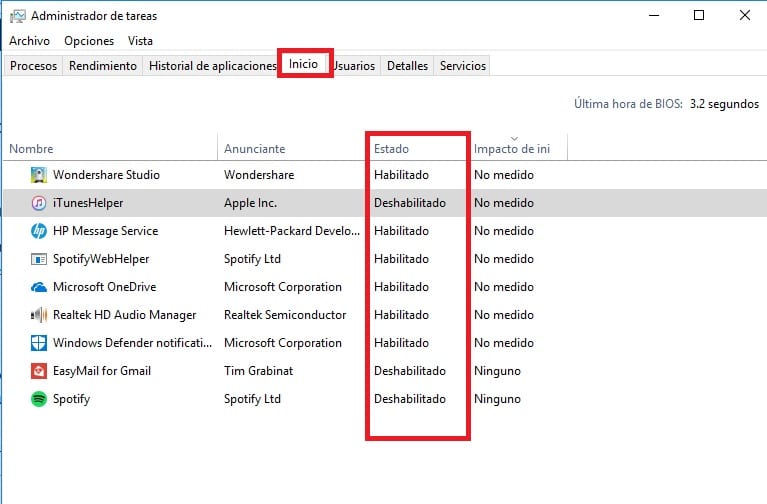
Windows számítógépen ehhez a feladatkezelőhöz kell menni. Ott, a tetején azt látjuk, hogy több fül van, az egyik a "Home". Ezen a lapon találjuk meg az alkalmazások listáját. Az összes „engedélyezett” automatikusan elindul. Ha rájuk kattint jobb egérgombbal, letilthatjuk őket. Így nem indulnak el, amikor bekapcsoljuk a számítógépet, ami gyorsabbá teszi az indítást.
Szabadítson fel helyet a merevlemezén
A merevlemez tisztítása ilyen esetekben hasznos. Ha rendelkezik Windows 10 számítógéppel, van egy olyan eszközünk, amely magához az operációs rendszerhez érkezik, és amely lehetővé teszi számunkra az ilyen típusú feladatok elvégzését. Tehát helyet szabadítunk fel, ahol lehetséges és szükséges. Lemezkarbantartónak hívják, amelyet a tálcán található keresősávban a "cleanmgr" használatával találhatunk meg. Rendkívül hasznos alkalmazás.
Nem kell semmit tennünk, egyszerűen kövesse a jelzett lépéseket, és válassza ki a merevlemezt, amelyen ezt a tisztítást el akarjuk végezni. Elemezze azt az egységet, és Mindent megmutat, ami törölhető benne. Így felszabadítunk helyet, és gyorsabbá tesszük a számítógép működését.
Defragmentálja a merevlemezét

Egy másik gyakori tipp az ilyen típusú helyzetekben, amelyek általában jelentősen megnövelik számítógépünk sebességét, töredezettségmentesítése a merevlemez. Ismételten, ha van Windows 10 számítógépe, akkor nem kell sokat tennie ebben a tekintetben, mivel az operációs rendszerben van egy eszközünk, amely segít ebben a folyamatban. Egyszerűen be kell írnunk egy töredéket a tálca keresősávjába. Ez az eszköz akkor jelenik meg.
Az egyetlen dolog, amit meg kell tennünk ebben az esetben a töredezettségmentesíteni kívánt merevlemez kiválasztása. Az eszköz feladata az állapotának elemzése, majd ezzel a töredezettségmentesítési folyamattal indul. Miután elkészült, észrevehetjük, hogy némi javulás van a készülékünk sebességében.
Változtassa meg a merevlemezt
A merevlemez egy része, ahol ezek a problémák általában koncentrálódnak. A leggyakoribb az, hogy HDD van a számítógépen, amelyek általában lassabb működést okoznak. Ezért az ilyen típusú helyzetekben általános tanács a merevlemez cseréje és cseréje SSD-vel. Bár általában alacsonyabb tárolókapacitást biztosítanak számunkra, működése sokkal folyékonyabb és könnyebb. Ami jelentősen javítja a számítógép sebességét.
Logikusan, ez számítógépünk állapotától és életkorától függ. Mivel ha egy meglehetősen régi csapatról van szó, nincs értelme, hogy egy ilyen folyamatba vesszük magunkat, az idő és a pénz befektetésével, amit ez magában foglal. Minden esetben figyelembe kell vennünk, és meg kell vizsgálnunk, hogy ez segíthet-e minket.
Ellenőrizze a frissítéseket

Előfordulhat, hogy ennek a sebességproblémának az eredete a számítógépet szoftverhiba okozza. Ezért a megoldás ilyen típusú esetekben valóban egyszerű lehet. Mivel csak a felszerelést kell frissítenünk, és így a probléma a múlt részévé válik. Ezért ellenőrizze, hogy van-e elérhető frissítés a számítógépéhez abban az időben.
Ebben az értelemben fontos a berendezés különféle elemeinek frissítése, beleértve a járművezetőket és a vezérlőket. Sok esetben előfordul, hogy egyik sem volt elavult, és ez problémát okoz a berendezésben. Ezért fontos ellenőrizni, hogy mindegyikük frissítve van-e a rendelkezésre álló legfrissebb verzióra, ilyen típusú helyzetekben.
Ellenőrizze a rosszindulatú programokat
Bár nem túl gyakori, lehetséges, hogy valamilyen rosszindulatú program vagy vírus behatolt a számítógépben. És ez felelős a lassú működéséért. Ezért kulcselem az elemzés elvégzése az abban a pillanatban telepített víruskereső segítségével. Mivel ez lehetővé teszi számunkra, hogy észleljük, van-e valami, ami bekúszott a számítógépbe. Tehát intézkedhetsz rajta.

Végezzen számítógépes vizsgálatot rosszindulatú programok ellen, vírusok vagy más típusú fenyegetések, hogy képesek legyenek megoldani a kétségeket, és hogy ez nem a számítógép lassulásának oka. Továbbá, ha észrevette, hogy egy adott program telepítése után rosszabbul működik, akkor a lehető leghamarabb el kell távolítania a programot.
Törölje az ideiglenes fájlokat
A programokhoz hasonlóan az operációs rendszer hajlamos sok ideiglenes fájlt tárolni. Lehet, hogy lassú számítógépünk futtatásának oka ez. Ezért folytatnunk kell annak kiküszöbölését, hogy az normálisan működhessen a számítógépen. A Windows 10 rendszerben megtalálhatjuk őket a konfigurációban, a rendszer tárolási részén belül. Így egyszerűen kiküszöbölhetjük annak kiküszöbölését a számítógépünkön.
E Matias Bordon